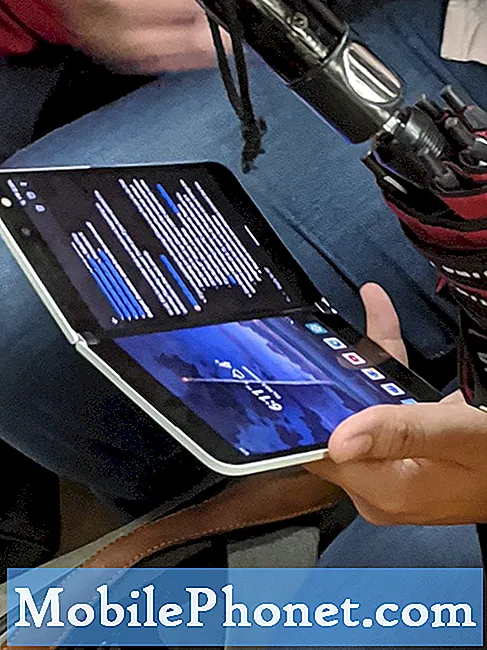Il semble que de nombreux propriétaires de #Samsung Galaxy # S7Edge soient aux prises avec un problème qui empêche leurs appareils de se mettre à jour vers le dernier firmware Android #Nougat. Le message d'erreur «Malheureusement, la mise à jour du logiciel s'est arrêtée» empêcherait leurs appareils de télécharger le micrologiciel avec succès et, par conséquent, l'installation ne serait jamais possible.

Problème: Salut droïde, je suis votre lecteur passionné depuis 2013. L'année dernière, j'ai mis à niveau mon plan de Galaxy S4 vers le nouveau Galaxy S7 Edge et tout fonctionnait très bien jusqu'à récemment, lorsque j'ai été informé d'une mise à jour. J'ai essayé de le télécharger et à mi-chemin, il y a eu une erreur qui s'est affichée et qui disait: "Malheureusement, la mise à jour du logiciel s'est arrêtée" et je pense que la mise à jour n'a pas été installée avec succès. La notification n'est pas réapparue, mais je n'ai toujours pas ce Nougat dans mon téléphone. Pouvez-vous examiner cette question, s'il vous plaît? Merci.
Si vous vous souvenez bien, la mise à jour de Nougat a été déployée début février, mais Samsung l'a interrompue en raison de problèmes avec le micrologiciel. Si vous avez reçu la notification récemment, il doit s'agir du nouveau micrologiciel Nougat censé être exempt d'erreurs.
Nous avons déjà rencontré des problèmes similaires auparavant, nous savons donc exactement quoi faire:
Étape 1: vider le cache et les données du service de mise à jour logicielle
C’est le service qui vous avertit lorsque les mises à jour du micrologiciel de votre appareil sont disponibles et c’est lui qui est responsable de l’initialisation du processus de téléchargement ainsi que de l’installation. En d'autres termes, tant que la mise à jour du micrologiciel est concernée, ce service est le seul responsable, donc puisque la mise à jour a échoué, c'est aussi celui que vous devez blâmer. Cela étant dit, la chose la plus importante que vous puissiez faire pour le moment est de réinitialiser le service afin que toutes les données ou fichiers qui ont pu être téléchargés lors de la première session de mise à jour du micrologiciel soient supprimés et voici comment procéder:
- Depuis l'écran d'accueil, appuyez sur l'icône de l'application.
- Appuyez sur Paramètres.
- Appuyez sur Applications et gestionnaire d'applications.
- Glissez vers l'onglet TOUS.
- Recherchez et appuyez sur Mise à jour du logiciel.
- Appuyez d'abord sur le bouton Forcer la fermeture.
- Appuyez sur stockage.
- Appuyez sur Effacer le cache et Effacer les données, Supprimer.
Étape 2: essayez de télécharger la mise à jour du micrologiciel en mode sans échec
Si la première étape échoue, le problème ne se résume pas à un simple problème dans l'application. Essayons de voir si le processus de téléchargement réussira lorsque toutes les applications tierces seront temporairement désactivées. Alors, démarrez votre téléphone en mode sans échec et essayez à nouveau de télécharger le micrologiciel.
- Appuyez et maintenez la touche Marche / Arrêt.
- Lorsque le logo Samsung Galaxy S7 apparaît, relâchez la touche Marche / Arrêt et maintenez immédiatement la touche de diminution du volume.
- Continuez à maintenir la touche de réduction du volume jusqu'à ce qu'il termine son redémarrage.
- Lorsque «Mode sans échec» apparaît à l'écran, relâchez immédiatement la touche de réduction du volume.
Étape 3: Sauvegardez vos données, puis réinitialisez votre téléphone
Après les deux premières étapes et le problème persiste, il est temps de sauvegarder vos données et fichiers, puis de réinitialiser votre appareil car quelque chose a peut-être déjà été gâché dans les paramètres. Vous ramenez le téléphone à ses paramètres d'usine par défaut et essayez de télécharger le micrologiciel.
- Éteignez votre Samsung Galaxy S7 Edge.
- Appuyez sur les touches Accueil et Augmenter le volume, puis maintenez-les enfoncées, puis maintenez la touche Marche / Arrêt enfoncée. REMARQUE: Peu importe la durée pendant laquelle vous maintenez les touches Accueil et Augmenter le volume enfoncées, cela n'affectera pas le téléphone, mais au moment où vous maintenez la touche Marche / Arrêt enfoncée, c'est à ce moment que le téléphone commence à répondre.
- Lorsque le Samsung Galaxy S7 Edge s'affiche à l'écran, relâchez la touche Marche / Arrêt tout en maintenant les touches Accueil et Augmentation du volume.
- Lorsque le logo Android apparaît, vous pouvez relâcher les deux touches et laisser le téléphone en marche pendant environ 30 à 60 secondes. REMARQUE: Le message «Installation de la mise à jour du système» peut s'afficher à l'écran pendant plusieurs secondes avant d'afficher le menu de récupération du système Android. Ce n'est que la première phase de l'ensemble du processus.
- À l'aide de la touche de réduction du volume, parcourez les options et mettez en surbrillance «effacer les données / réinitialisation d'usine».
- Une fois mis en surbrillance, vous pouvez appuyer sur la touche Marche / Arrêt pour le sélectionner.
- Mettez maintenant en surbrillance l'option «Oui - supprimer toutes les données utilisateur» à l'aide de la touche de réduction du volume et appuyez sur le bouton d'alimentation pour la sélectionner.
- Attendez que votre téléphone ait terminé la réinitialisation principale. Une fois terminé, mettez en surbrillance «Redémarrer le système maintenant» et appuyez sur la touche Marche / Arrêt.
- Le téléphone redémarrera maintenant plus longtemps que d'habitude.
La réinitialisation est plus susceptible de résoudre le problème, mais nous avons appris que certaines unités se sont bloquées après la mise à jour. Dans ce cas, vous devez effacer la partition de cache afin que le nouveau micrologiciel puisse créer de nouveaux caches système qui sont entièrement compatibles avec lui.
- Éteindre le téléphone.
- Appuyez sur les touches Accueil et Augmenter le volume, puis maintenez-les enfoncées, puis maintenez la touche Marche / Arrêt enfoncée.
- Lorsque le Samsung Galaxy S7 Edge s'affiche à l'écran, relâchez la touche Marche / Arrêt tout en maintenant les touches Accueil et Augmentation du volume.
- Lorsque le logo Android apparaît, vous pouvez relâcher les deux touches et laisser le téléphone en marche pendant environ 30 à 60 secondes.
- À l'aide de la touche de réduction du volume, parcourez les options et mettez en surbrillance «effacer la partition de cache».
- Une fois mis en surbrillance, vous pouvez appuyer sur la touche Marche / Arrêt pour le sélectionner.
- Mettez maintenant en surbrillance l'option «Oui» à l'aide de la touche de réduction du volume et appuyez sur le bouton d'alimentation pour la sélectionner.
- Attendez que votre téléphone ait fini d'effacer la partition de cache. Une fois terminé, mettez en surbrillance «Redémarrer le système maintenant» et appuyez sur la touche Marche / Arrêt.
- Le téléphone redémarrera maintenant plus longtemps que d'habitude.
J'espère que ça aide.
CONNECTE-TOI AVEC NOUS
Nous sommes toujours ouverts à vos problèmes, questions et suggestions, alors n'hésitez pas à nous contacter en remplissant ce formulaire. C'est un service gratuit que nous offrons et nous ne vous facturerons pas un centime pour cela. Mais sachez que nous recevons des centaines d’e-mails chaque jour et qu’il nous est impossible de répondre à chacun d’entre eux. Mais soyez assurés que nous lisons chaque message que nous recevons. Pour ceux que nous avons aidés, veuillez passer le mot en partageant nos messages avec vos amis ou en aimant simplement notre page Facebook et Google+ ou en nous suivant sur Twitter.